Dieser wikiHow zeigt Ihnen, wie Sie einen Post auf Facebook erstellen, sowohl in der mobilen App als auch auf der Facebook-Website. Beiträge können Text, Fotos, Videos und Standortdaten enthalten. Sie können auf Ihrer eigenen Seite, auf der Seite eines Freundes oder auf der Seite einer Gruppe posten, zu der Sie gehören.
Methode eins von zwei:
Buchung auf Mobilgeräten
-
 1 Öffne Facebook. Das Facebook App-Symbol sieht wie ein weißes "f" auf einem dunkelblauen Hintergrund aus. Facebook wird für Ihren News-Feed geöffnet, wenn Sie bereits angemeldet sind.
1 Öffne Facebook. Das Facebook App-Symbol sieht wie ein weißes "f" auf einem dunkelblauen Hintergrund aus. Facebook wird für Ihren News-Feed geöffnet, wenn Sie bereits angemeldet sind. - Wenn Sie noch nicht angemeldet sind, geben Sie Ihre E-Mail-Adresse (oder Telefonnummer) und Ihr Passwort ein und tippen Sie anschließend auf Einloggen.
-
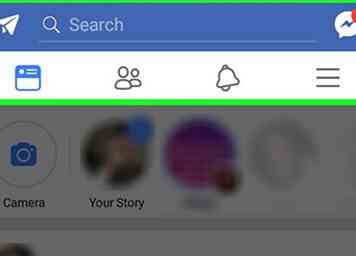 2 Gehe zu der Seite, auf der du posten möchtest. Je nachdem, wo Sie Ihren Post erstellen möchten, wird dies variieren:
2 Gehe zu der Seite, auf der du posten möchtest. Je nachdem, wo Sie Ihren Post erstellen möchten, wird dies variieren: - Deine Seite - Sie können oben auf dem News-Feed einen Beitrag für Ihre Seite erstellen.
- Die Seite eines Freundes - Tippen Sie auf die Suchleiste oben auf dem Bildschirm, geben Sie den Namen eines Freundes ein, tippen Sie auf seinen Namen und dann auf sein Profilbild.
- Eine Gruppe - Zapfhahn ☰, Zapfhahn Gruppen, tippen Sie auf die Gruppen und tippen Sie auf Ihre Gruppe.
-
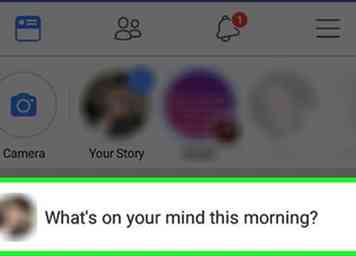 3 Tippen Sie auf das Postfach. Dieses Feld befindet sich oben im News-Feed. Wenn Sie auf der Seite eines Freundes posten, befindet es sich unterhalb des Fotobereichs, der sich ganz oben auf der Seite befindet. Wenn Sie in einer Gruppe posten, finden Sie die Box direkt unter dem Titelbild.
3 Tippen Sie auf das Postfach. Dieses Feld befindet sich oben im News-Feed. Wenn Sie auf der Seite eines Freundes posten, befindet es sich unterhalb des Fotobereichs, der sich ganz oben auf der Seite befindet. Wenn Sie in einer Gruppe posten, finden Sie die Box direkt unter dem Titelbild. - Es wird im Allgemeinen eine Phrase wie "Schreiben Sie etwas" oder "Was ist in Ihrem Kopf?" in der BOx.
-
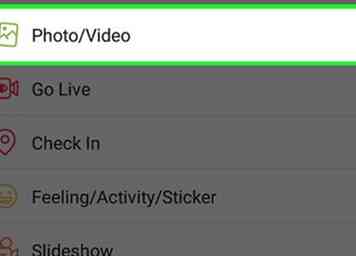 4 Laden Sie ein Foto oder ein Video hoch. Zapfhahn Foto / Video in der Mitte des Post-Bildschirms, dann wählen Sie ein Foto oder Video zum Hochladen und tippen Sie auf Erledigt. Wenn Sie dies tun, wird das Foto oder Video Ihrem Beitrag hinzugefügt.
4 Laden Sie ein Foto oder ein Video hoch. Zapfhahn Foto / Video in der Mitte des Post-Bildschirms, dann wählen Sie ein Foto oder Video zum Hochladen und tippen Sie auf Erledigt. Wenn Sie dies tun, wird das Foto oder Video Ihrem Beitrag hinzugefügt. - Sie können auf mehrere Fotos oder Videos tippen, um sie alle gleichzeitig hochzuladen.
- Überspringen Sie diesen Schritt, wenn Sie einen Nur-Text-Beitrag hochladen möchten.
-
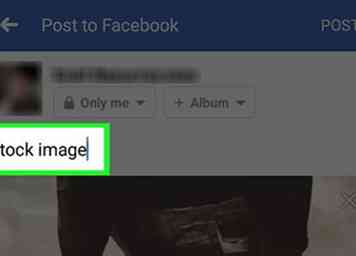 5 Füge deinem Beitrag Text hinzu. Tippen Sie auf das Textfeld und geben Sie den Text für Ihren Beitrag ein.
5 Füge deinem Beitrag Text hinzu. Tippen Sie auf das Textfeld und geben Sie den Text für Ihren Beitrag ein. - Sie können auch einen farbigen Kreis in der Mitte des Bildschirms antippen, um einen Hintergrund für Ihren Beitrag festzulegen. Sie können nur Posts mit maximal 130 Zeichen Farbe hinzufügen.
-
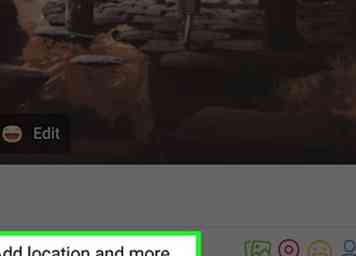 6 Zapfhahn Fügen Sie Ihrem Beitrag hinzu. Es ist in der Mitte des Bildschirms. Dadurch werden die folgenden Postoptionen angezeigt:
6 Zapfhahn Fügen Sie Ihrem Beitrag hinzu. Es ist in der Mitte des Bildschirms. Dadurch werden die folgenden Postoptionen angezeigt: - Foto / Video - Fügen Sie weitere Fotos oder Videos hinzu.
- Check-In - Ermöglicht das Hinzufügen einer Adresse oder eines Standorts zu Ihrem Post.
- Gefühl / Aktivität / Aufkleber - Ermöglicht das Hinzufügen einer Emotion, Aktivität oder Emoji.
- Personen Markieren - Ermöglicht das Hinzufügen einer Person zu diesem Beitrag. Dadurch wird der Beitrag ebenfalls auf der Seite angezeigt.
-
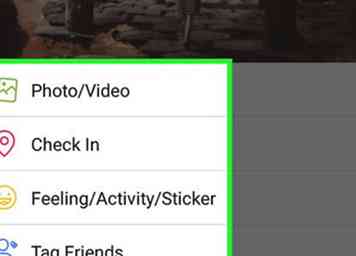 7 Wählen Sie eine Beitragsoption, um dem Beitrag mehr hinzuzufügen. Dies ist völlig optional. Wenn Sie dem Post nicht mehr hinzufügen möchten, fahren Sie mit dem nächsten Schritt fort.
7 Wählen Sie eine Beitragsoption, um dem Beitrag mehr hinzuzufügen. Dies ist völlig optional. Wenn Sie dem Post nicht mehr hinzufügen möchten, fahren Sie mit dem nächsten Schritt fort. -
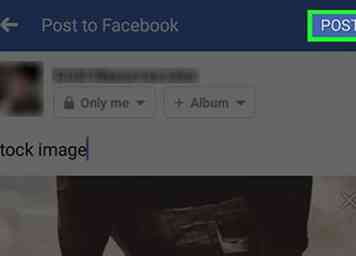 8 Zapfhahn Post. Es befindet sich in der oberen rechten Ecke des Bildschirms. Dadurch erstellen Sie Ihren Post und fügen ihn der Seite hinzu, auf der Sie sich befinden.
8 Zapfhahn Post. Es befindet sich in der oberen rechten Ecke des Bildschirms. Dadurch erstellen Sie Ihren Post und fügen ihn der Seite hinzu, auf der Sie sich befinden.
Methode zwei von zwei:
Buchung auf dem Desktop
-
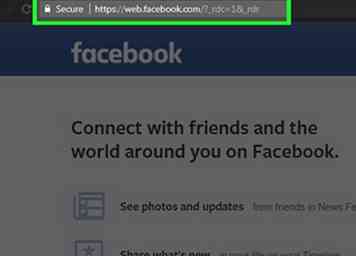 1 Öffne Facebook. Gehe zu https://www.facebook.com/. Dadurch wird Ihr Facebook News Feed geöffnet, wenn Sie eingeloggt sind.
1 Öffne Facebook. Gehe zu https://www.facebook.com/. Dadurch wird Ihr Facebook News Feed geöffnet, wenn Sie eingeloggt sind. - Wenn Sie nicht eingeloggt sind, geben Sie Ihre E-Mail-Adresse (oder Telefonnummer) und Ihr Passwort oben rechts auf der Seite ein.
-
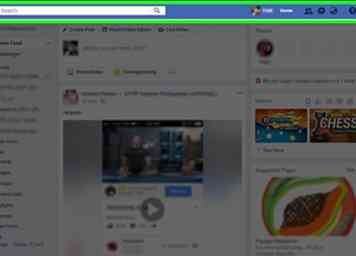 2 Gehe zu der Seite, auf der du posten möchtest. Je nachdem, wo Sie Ihren Post erstellen möchten, wird dies variieren:
2 Gehe zu der Seite, auf der du posten möchtest. Je nachdem, wo Sie Ihren Post erstellen möchten, wird dies variieren: - Deine Seite - Sie können oben auf dem News-Feed einen Beitrag für Ihre Seite erstellen.
- Die Seite eines Freundes - Klicken Sie oben auf dem Bildschirm auf die Suchleiste, geben Sie den Namen eines Freundes ein, klicken Sie auf seinen Namen und dann auf sein Profilbild.
- Eine Gruppe - Klicken Gruppen Klicken Sie auf der linken Seite der Seite auf Gruppen Klicken Sie auf die Registerkarte, und klicken Sie dann auf die Gruppe, zu der Sie wechseln möchten.
-
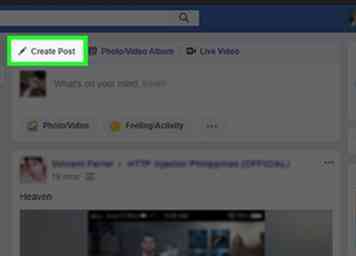 3 Klicken Sie auf das Postfach. Dieses Feld befindet sich oben im News-Feed. Wenn Sie auf der Seite eines Freundes oder auf einer Gruppenseite posten, finden Sie das Briefkasten unter dem Titelbild.
3 Klicken Sie auf das Postfach. Dieses Feld befindet sich oben im News-Feed. Wenn Sie auf der Seite eines Freundes oder auf einer Gruppenseite posten, finden Sie das Briefkasten unter dem Titelbild. -
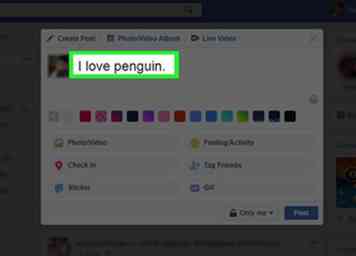 4 Füge deinem Beitrag Text hinzu. Geben Sie Ihren Inhalt in das Postfach ein. Sie können auch einen farbigen Hintergrund hinzufügen, indem Sie auf einen der Farbblöcke unter dem Textfeld klicken.
4 Füge deinem Beitrag Text hinzu. Geben Sie Ihren Inhalt in das Postfach ein. Sie können auch einen farbigen Hintergrund hinzufügen, indem Sie auf einen der Farbblöcke unter dem Textfeld klicken. - Farbige Hintergründe werden nur für Posts mit maximal 130 Zeichen unterstützt.
-
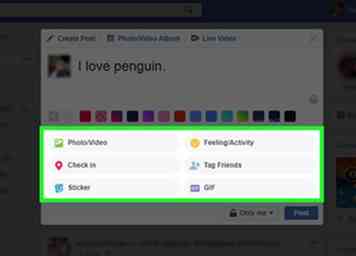 5 Fügen Sie Ihrem Beitrag mehr Inhalt hinzu. Wenn Sie Ihrem Beitrag mehr hinzufügen möchten, klicken Sie auf eine der Optionen, die sich unterhalb des Post-Felds befinden:
5 Fügen Sie Ihrem Beitrag mehr Inhalt hinzu. Wenn Sie Ihrem Beitrag mehr hinzufügen möchten, klicken Sie auf eine der Optionen, die sich unterhalb des Post-Felds befinden: - Foto / Video - Ermöglicht Ihnen, ein Foto oder Video von Ihrem Computer auszuwählen, um es zum Post hochzuladen.
- Freunde taggen - Ermöglicht die Auswahl eines Freundes oder einer Gruppe von Freunden, die im Post markiert werden sollen. Verschlagwortete Freunde erhalten den Beitrag auf ihren eigenen Seiten.
- Check-In - Ermöglicht das Hinzufügen einer Adresse oder eines Standorts zu Ihrem Post.
- Gefühl / Aktivität - Ermöglicht die Auswahl einer Emotion oder Aktivität, die dem Beitrag hinzugefügt werden soll.
-
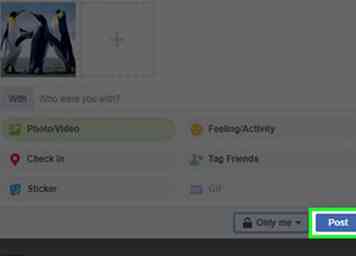 6 Klicken Post. Es ist der blaue Knopf in der unteren rechten Ecke des Fensters.
6 Klicken Post. Es ist der blaue Knopf in der unteren rechten Ecke des Fensters.
 Minotauromaquia
Minotauromaquia
 1 Öffne Facebook. Das Facebook App-Symbol sieht wie ein weißes "f" auf einem dunkelblauen Hintergrund aus. Facebook wird für Ihren News-Feed geöffnet, wenn Sie bereits angemeldet sind.
1 Öffne Facebook. Das Facebook App-Symbol sieht wie ein weißes "f" auf einem dunkelblauen Hintergrund aus. Facebook wird für Ihren News-Feed geöffnet, wenn Sie bereits angemeldet sind. 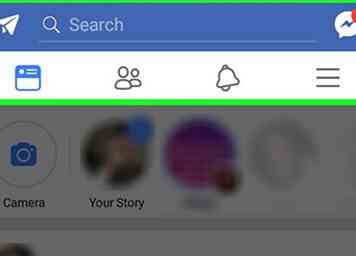 2 Gehe zu der Seite, auf der du posten möchtest. Je nachdem, wo Sie Ihren Post erstellen möchten, wird dies variieren:
2 Gehe zu der Seite, auf der du posten möchtest. Je nachdem, wo Sie Ihren Post erstellen möchten, wird dies variieren: 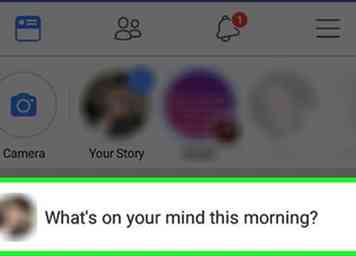 3 Tippen Sie auf das Postfach. Dieses Feld befindet sich oben im News-Feed. Wenn Sie auf der Seite eines Freundes posten, befindet es sich unterhalb des Fotobereichs, der sich ganz oben auf der Seite befindet. Wenn Sie in einer Gruppe posten, finden Sie die Box direkt unter dem Titelbild.
3 Tippen Sie auf das Postfach. Dieses Feld befindet sich oben im News-Feed. Wenn Sie auf der Seite eines Freundes posten, befindet es sich unterhalb des Fotobereichs, der sich ganz oben auf der Seite befindet. Wenn Sie in einer Gruppe posten, finden Sie die Box direkt unter dem Titelbild. 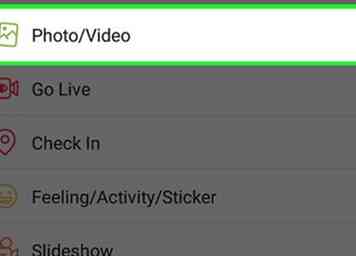 4 Laden Sie ein Foto oder ein Video hoch. Zapfhahn Foto / Video in der Mitte des Post-Bildschirms, dann wählen Sie ein Foto oder Video zum Hochladen und tippen Sie auf Erledigt. Wenn Sie dies tun, wird das Foto oder Video Ihrem Beitrag hinzugefügt.
4 Laden Sie ein Foto oder ein Video hoch. Zapfhahn Foto / Video in der Mitte des Post-Bildschirms, dann wählen Sie ein Foto oder Video zum Hochladen und tippen Sie auf Erledigt. Wenn Sie dies tun, wird das Foto oder Video Ihrem Beitrag hinzugefügt. 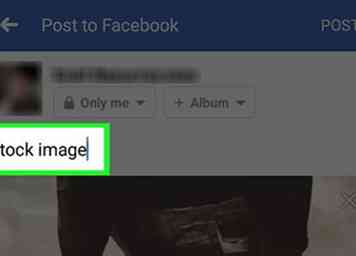 5 Füge deinem Beitrag Text hinzu. Tippen Sie auf das Textfeld und geben Sie den Text für Ihren Beitrag ein.
5 Füge deinem Beitrag Text hinzu. Tippen Sie auf das Textfeld und geben Sie den Text für Ihren Beitrag ein. 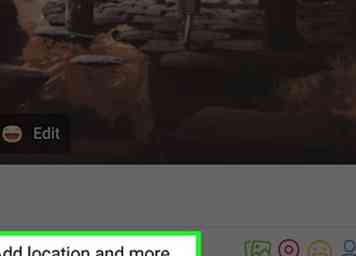 6 Zapfhahn
6 Zapfhahn 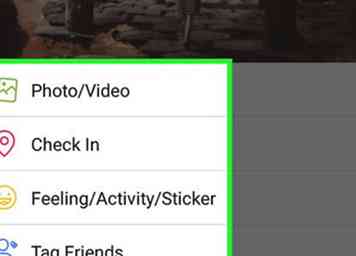 7 Wählen Sie eine Beitragsoption, um dem Beitrag mehr hinzuzufügen. Dies ist völlig optional. Wenn Sie dem Post nicht mehr hinzufügen möchten, fahren Sie mit dem nächsten Schritt fort.
7 Wählen Sie eine Beitragsoption, um dem Beitrag mehr hinzuzufügen. Dies ist völlig optional. Wenn Sie dem Post nicht mehr hinzufügen möchten, fahren Sie mit dem nächsten Schritt fort. 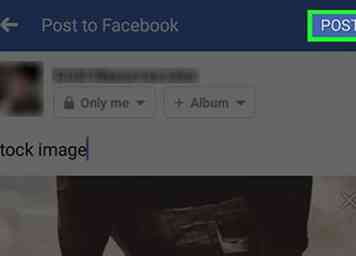 8 Zapfhahn
8 Zapfhahn 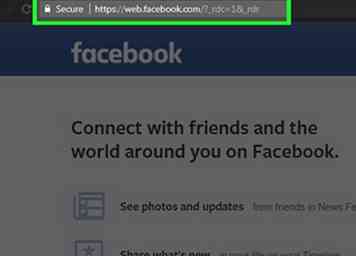 1 Öffne Facebook. Gehe zu https://www.facebook.com/. Dadurch wird Ihr Facebook News Feed geöffnet, wenn Sie eingeloggt sind.
1 Öffne Facebook. Gehe zu https://www.facebook.com/. Dadurch wird Ihr Facebook News Feed geöffnet, wenn Sie eingeloggt sind. 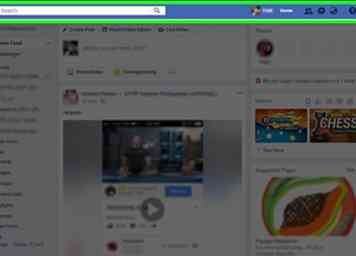 2 Gehe zu der Seite, auf der du posten möchtest. Je nachdem, wo Sie Ihren Post erstellen möchten, wird dies variieren:
2 Gehe zu der Seite, auf der du posten möchtest. Je nachdem, wo Sie Ihren Post erstellen möchten, wird dies variieren: 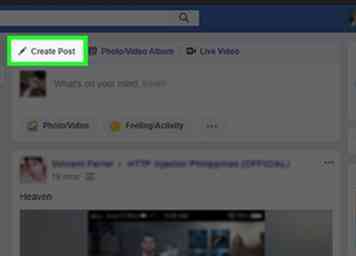 3 Klicken Sie auf das Postfach. Dieses Feld befindet sich oben im News-Feed. Wenn Sie auf der Seite eines Freundes oder auf einer Gruppenseite posten, finden Sie das Briefkasten unter dem Titelbild.
3 Klicken Sie auf das Postfach. Dieses Feld befindet sich oben im News-Feed. Wenn Sie auf der Seite eines Freundes oder auf einer Gruppenseite posten, finden Sie das Briefkasten unter dem Titelbild. 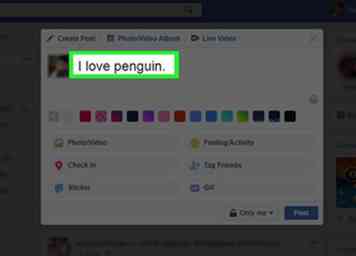 4 Füge deinem Beitrag Text hinzu. Geben Sie Ihren Inhalt in das Postfach ein. Sie können auch einen farbigen Hintergrund hinzufügen, indem Sie auf einen der Farbblöcke unter dem Textfeld klicken.
4 Füge deinem Beitrag Text hinzu. Geben Sie Ihren Inhalt in das Postfach ein. Sie können auch einen farbigen Hintergrund hinzufügen, indem Sie auf einen der Farbblöcke unter dem Textfeld klicken. 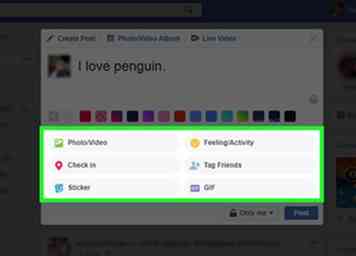 5 Fügen Sie Ihrem Beitrag mehr Inhalt hinzu. Wenn Sie Ihrem Beitrag mehr hinzufügen möchten, klicken Sie auf eine der Optionen, die sich unterhalb des Post-Felds befinden:
5 Fügen Sie Ihrem Beitrag mehr Inhalt hinzu. Wenn Sie Ihrem Beitrag mehr hinzufügen möchten, klicken Sie auf eine der Optionen, die sich unterhalb des Post-Felds befinden: 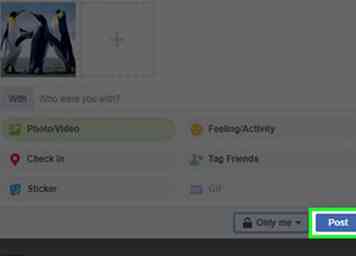 6 Klicken
6 Klicken